Autocad es el programa más básico y esencial para todos los arquitectos o estudiantes de arquitectura. La manera más rápida de trabajar en este programa es usando los comandos o atajos del teclado. En este post te voy a compartir una lista de los 50 comandos más usados en español y 50 comandos en ingles. Ya que según el idioma en el que tengas instalado el Autocad en tu computadora estos comandos serán diferentes.
Si aún no sabes usar este programa, te recomiendo este curso completo de Autocad desde CERO

CONVIÉRTETE EN UN EXPERTO EN AUTOCAD EN 30 DÍAS
Aprenderás los sistemas de coordenadas, la configuración de unidades, la creación de formas simples, objetos más complejos, polilíneas, la creación y aplicación de cotas. Crearemos bloques, textos, alzados, planos. Veremos un nivel completo de modelado 3D, además de muchas de sus funciones avanzadas.
GUÍA DE ATAJOS COMPLETA PARA AUTOCAD
50 COMANDOS PARA AUTOCAD EN ESPAÑOL Y PARA QUE SIRVEN
ATAJOS BÁSICOS DE DIBUJO PARA AUTOCAD EN ESPAÑOL
- Línea (L)
- Polilínea (PL)
- Spline (SPL)
- Círculo (C)
- Elipse (EL)
- Arco (A)
- Rectángulo (REC)
- Polígono (POL)
- Sombreado (SB)
COMANDOS PARA MODIFICAR EN ESPAÑOL
- Desplazar (D)
- Copiar (CP)
- Estirar (EI)
- Girar (GI)
- Simetría (SI)
- Escala (ES)
- Recortar (RR)
- Alargar (AL)
- Empalme (MP)
- Borrar (B)
- Descomponer (DP)
- Desfase (EQ)
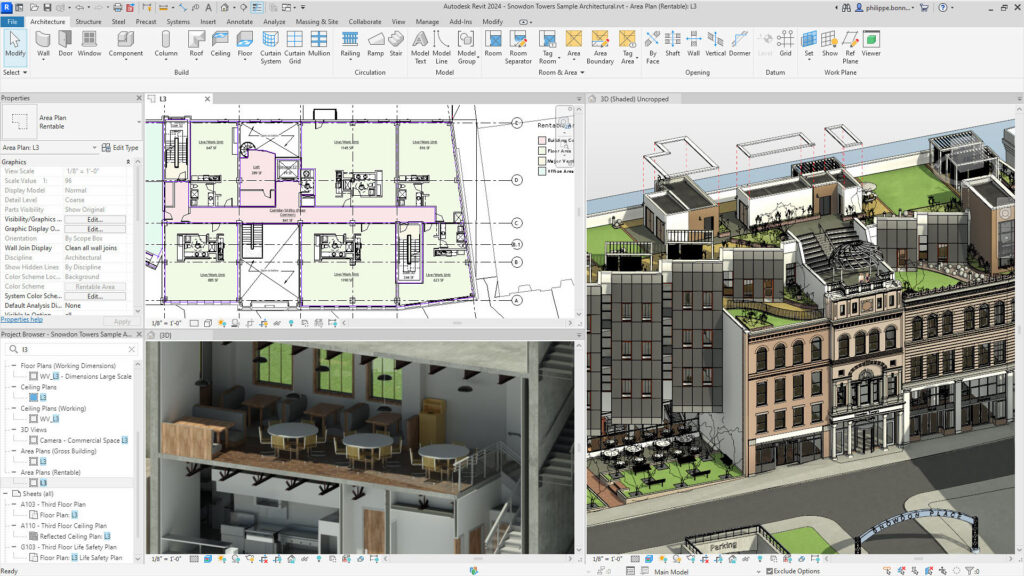
REVIT ARQUITECTURA
Domina Revit Arquitectura con nuestro curso especializado. Aprende desde cero a crear modelos 3D y generar planos detallados con eficiencia. Nuestro programa te guiará a través de las funcionalidades clave de Revit, permitiéndote destacar en el diseño arquitectónico digital. Con lecciones prácticas y enfoque hands-on, adquirirás las habilidades necesarias para sobresalir en el mundo de la arquitectura. ¡Inicia tu viaje hacia el dominio de Revit y potencia tu carrera arquitectónica con nosotros
COMANDOS DE ANOTACIÓN Y UTILIDADES
- Texto (TXM)
- Acotar (ACO)
- Directriz (DIRR)
- Crear bloque (BQ)
- Copiar/Pegar «Control+C»/»Control+V»
- Medir (DIST)
- Propiedades (PR)
- Igualar propiedades (IP)
- Zoom (Z)
- Zoom todo (Z,T)
- Guardar «Cotrol+S»
- Guardar como «Control+shift+S»
- Abrir nuevo dwg «Control+O»
50 COMANDOS PARA AUTOCAD EN INGLES Y PARA QUE SIRVEN
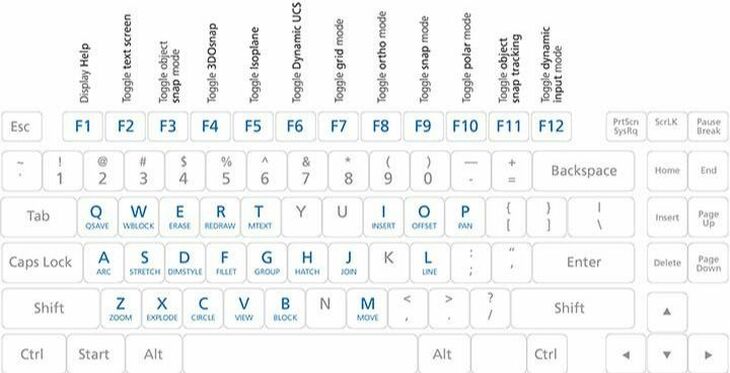
ATAJOS PARA DIBUJO 2D EN AUTOCAD EN INGLES
- LINE (L) Dibuja rectas consecutivas especificando un punto inicial y los subsiguientes
- CIRCLE (C) Dibuja un círculo especificando su centro y radio (o diámetro)
- ARC (A) Dibuja un arco especificando tres puntos
- RECTANGLE (REC) Dibuja un rectángulo especificando dos esquinas opuestas
- ELLIPSE (EL) Dibuja una elipse especificando un eje (recta) y la distancia al extremo de su otro eje
- POLYGON (POL) Dibuja un polígono regular especificando su número de lados, su centro, y un radio (a un vértice o al centro de un lado)
- PLINE (PL) Dibuja rectas y arcos consecutivos de la misma forma que el comando LINE dando como resultado un solo objeto de varios segmentos.
- HATCH (H) Dibuja un sombreado especificando el área a sombrear y el tipo de textura en un cuadro de diálogo.

CONVIÉRTETE EN UN EXPERTO EN AUTOCAD EN 30 DÍAS
Aprenderás los sistemas de coordenadas, la configuración de unidades, la creación de formas simples, objetos más complejos, polilíneas, la creación y aplicación de cotas. Crearemos bloques, textos, alzados, planos. Veremos un nivel completo de modelado 3D, además de muchas de sus funciones avanzadas.
ATAJOS DE VISUALIZACIÓN
- PAN (P) Arrastra la vista en la pantalla. Mantiene la ampliación.
- ZOOM Window (Z,W) Amplía la vista especificando una ventana rectangular.
- ZOOM Dynamic (Z,D) Cambia la vista de forma dinámica especificando tamaño y posición de una ventana
- ZOOM Scale (Z,S) Cambia la ampliación de la vista especificando un factor respecto de la vista actual (X) o respecto del espacio papel (XP)
- ZOOM Center (Z,C) Mueve la vista centrando un punto especificado en el dibujo.
- ZOOM Object (Z,O) Amplía la vista de un objeto seleccionado.
- ZOOM All (Z,A) Muestra todos los objetos dibujados y los límites de la grilla previamente definida
También te puede interesar: TOP 15 SOFTWARE PARA ARQUITECTOS
ATAJOS DE MODIFICACIÓN
- MOVE (M) Mueve objetos seleccionados, especificando dos puntos de desplazamiento
- COPY (C) Copia objetos seleccionados, especificando dos puntos de desplazamiento
- ERASE (E) Borra los objetos seleccionados
- ARRAY (AR) Copia objetos seleccionados de forma múltiple, especificando parámetros en un cuadro de diálogo.
- ROTATE (RO) Gira objetos seleccionados, especificando punto base de rotación y ángulo de referencia
- STRETCH (S) Modifica objetos moviendo sus vértices seleccionados con ventana segmentada
- TRIM (TR) Corta segmentos de objetos a partir de intersecciones.
- EXTEND (EX) Extiende una línea hasta otra previamente especificada
- OFFSET (O) Crea objetos que distan la misma longitud del objeto original en todos sus puntos
- MIRROR (M) Crea objetos de forma simétrica al original respecto de un eje “espejo” de dos puntos.
- FILLET (F) Redondea un vértice. Se puede especificar el radio del arco de redondeo
- CHAMFER (CHA) Recorta un vértice. Se puede especificar la distancia desde el vértice a cada lado
- EXPLODE (X) Descompone un objeto de múltiples lados en rectas y arcos sencillos
- SCALE (SC) Cambia el tamaño de un objeto especificando un punto base y un factor de escala

DISEÑO ARQUITECTÓNICO CON SKETCHUP Y VRAY DE CERO A PRO
- Domina las herramientas de SKETCHUP Y VRAY desde lo más básico hasta lograr hacer un render profesional.
- Ofrece a tus clientes o colegas un trabajo profesional con altos niveles de satisfacción.
- Accede a un curso desde lo más básico sobre diseño y unidades de medición sin tener conocimientos previos.

DISEÑO ARQUITECTÓNICO CON SKETCHUP Y VRAY DE CERO A PRO
- Domina las herramientas de SKETCHUP Y VRAY desde lo más básico hasta lograr hacer un render profesional.
- Ofrece a tus clientes o colegas un trabajo profesional con altos niveles de satisfacción.
- Accede a un curso desde lo más básico sobre diseño y unidades de medición sin tener conocimientos previos.


24 comentarios
bianca · 11 mayo, 2020 a las 8:39 pm
pongan los 2019
MANUEL SOTELO TORREALVA · 18 mayo, 2020 a las 12:46 pm
FALTA COMPLETAR COMANDOS
Lety Salazar · 8 junio, 2020 a las 8:23 pm
Hay uno para poder ocultar una sección de un bloque, alguien podría decirme cuál es?
David Cruz · 8 junio, 2020 a las 8:24 pm
Creo que es el de WIPEOUT, ese te puede funcionar!
DAVID HERRERA · 28 octubre, 2020 a las 11:40 am
puedes intentar con el comando clip. Seleccionas tu bloque y se hace como una ventana la cual puedes mover a corde a lo que requieras recortar.
Pedro · 4 mayo, 2021 a las 8:55 pm
no
Lizeth Rodriguez · 8 junio, 2020 a las 8:34 pm
Yo uso mucho el comando XCLIP para cortar bloques o poli-lineas y creo que puede ser un básico.
Giiver · 25 junio, 2020 a las 8:17 am
Para aplicar el render¡ como h3 de hacerlo en el 20?
Aldo Sanchez · 8 junio, 2020 a las 8:49 pm
Uno de los básico que uso es XLINE (XL) que me ayuda hacer líneas infinitas y la uso mucho para ejes o como guías de trazo.
sheyla · 24 julio, 2020 a las 9:33 pm
falta completar comandos ahi solo hay 33 en español y de igual manera en la de ingles
Fedde · 6 octubre, 2020 a las 3:05 pm
Tengo personalizados los comandos mas habituales (unos 90) con atajos de teclados creados por mi.
Al dibujar de manera pareja entre ordenadores de sobremesa y portátiles, a veces trabajo en pantallas pequeñas por lo que necesito tener la pantalla lo mas despejada posible de barras de comandos.
Es por ello, por lo que no tengo ninguna barra de comandos en mis pantallas e intento tener las manos siempre situadas en la misma posición para no estorbarme.
Así, la mano derecha no la levanto del ratón (Mx Revolution Logitech, el mejor modelo que he tenido) y la mano izquierda la dejo apoyada en la parte izquierda del teclado y no la cruzo en el ni la levanto.
Por lo que solo utilizo las 12 teclas de la izquierda del teclado, para introducir los códigos de los comandos mas usados por mi.
Estas código o abreviaturas las he configurado y perosonalizado para poder introducir solo 1, 2, 3 ó 4 dígitos.
– Con 4 dígitos de letras: 1728 Combinaciones.
Q W E R
A S D F
Z X C V
– Con 3 dígitos de letras: 729 Combinaciones.
Q W E
A S D
Z X C
– Con 2 dígitos de letras: 216 Combinaciones.
Q W
A S
Z X
– Con 1 dígito de letras: 9 Combinaciones.
Q
W
E
A
S
D
Z
X
C
– Y con los números del 1, 2 y 3: 12 Combinaciones
1
2
3
11
12
13
21
22
23
31
32
33
En total con solo la parte izquierda del teclado y pudiendo tener mas espacio en la pantalla para dibujar. Con solo 6 teclas puedes tener acceso a 216 comandos personalizados.
Planes y Planos · 17 junio, 2021 a las 4:16 pm
Muchas gracias por tu aporte
ramon gabriel · 18 enero, 2023 a las 9:09 pm
hola que tal, podría explicar como lo tiene configurado se escucha muy útil, gracias por su atención.
Jilmara gonzalez · 17 octubre, 2020 a las 10:42 am
Bueno esto m ha ayudado mucho a como entenderle más al programa de autocad
SALVADOR · 8 junio, 2021 a las 5:42 pm
EN AUTOCAD EN ESPAÑOL COMO HAGO PARA HACER UN OFSET
Fer · 18 junio, 2021 a las 1:25 pm
Offset= Desfase(d). solo tienes que seleccionar el comando, introduce una distancia y luego presiona enter, selecciona la línea que deseas desfasar, y das click a un lado de la línea y eso es todo. Por cierto cuando hagas eso queda en automático no es necesario que hagas todo el proceso. Solo si necesitas cambiar la distancia de separación entre líneas repites todo.
Jaime · 15 agosto, 2021 a las 1:43 am
oro puro para un estudiante 🙂
José Garrido G · 5 noviembre, 2021 a las 7:16 am
Excelentes comentarios, muchas gracias por compartir conocimiento.
Atte JLGG.
Jocelyne Santana · 14 febrero, 2023 a las 9:24 pm
Muy buenos! Gracias
Bidkar Lanuza · 21 octubre, 2023 a las 11:09 pm
Gracias por la información nos sera muy útil
y2mp3.one · 2 febrero, 2025 a las 3:55 pm
¡Excelente artículo! La lista de comandos de AutoCAD en español es muy útil, especialmente para quienes estamos empezando. Gracias por detallar para qué sirve cada comando, se hace mucho más fácil aprender y aplicar en los proyectos. ¡Espero ver más contenido así en el futuro!
Gems 365 Apk · 5 abril, 2025 a las 6:48 am
¡Excelente lista de comandos! Me resulta muy útil tener todo en español y bien organizado. Gracias por compartir esta información, me ayudará mucho en mis proyectos de AutoCAD.
Tiranga Lottery Official · 20 abril, 2025 a las 10:28 am
¡Excelente lista de comandos! Me ha sido muy útil para mejorar mis habilidades en AutoCAD. Gracias por compartir esta información tan clara y bien organizada. ¡Sigue así!
hiwin app · 22 septiembre, 2025 a las 9:37 pm
¡Excelente lista de comandos! Me ha sido de gran ayuda para mejorar mi flujo de trabajo en AutoCAD. Gracias por compartir información tan útil y en español. ¿Podrías incluir algún consejo sobre cómo personalizar los atajos?